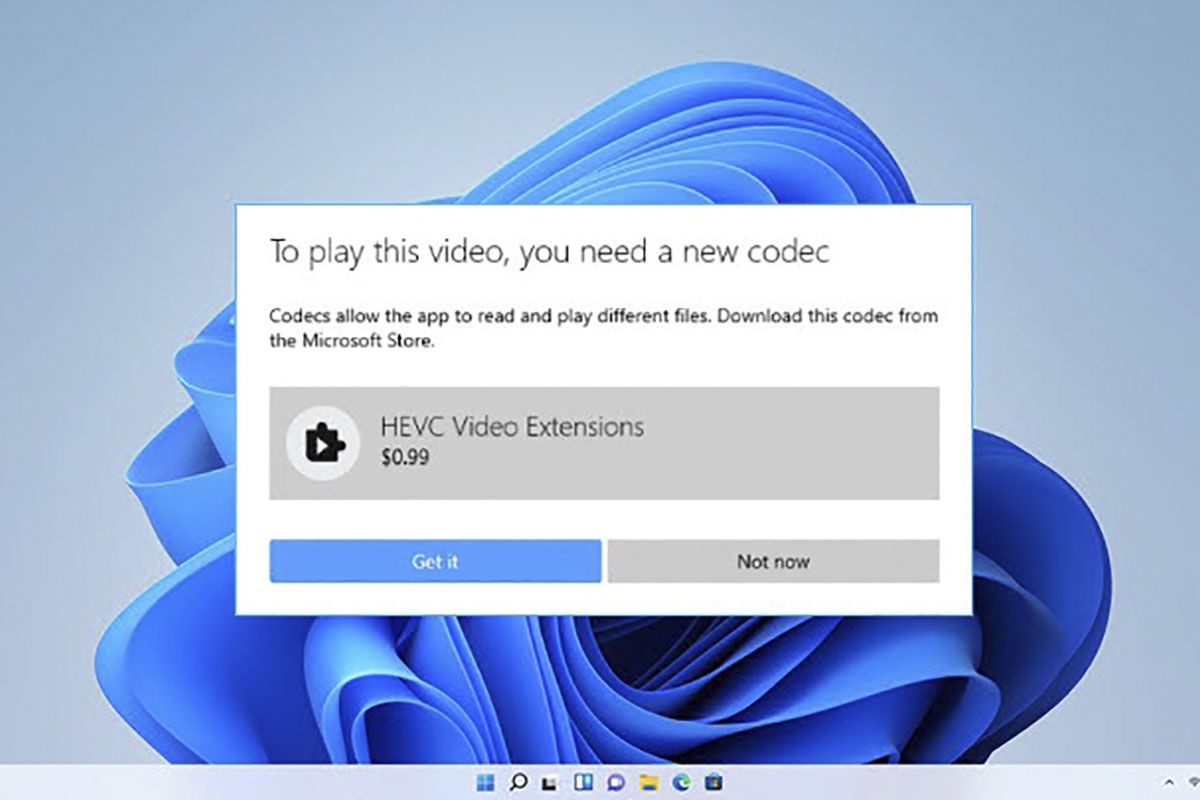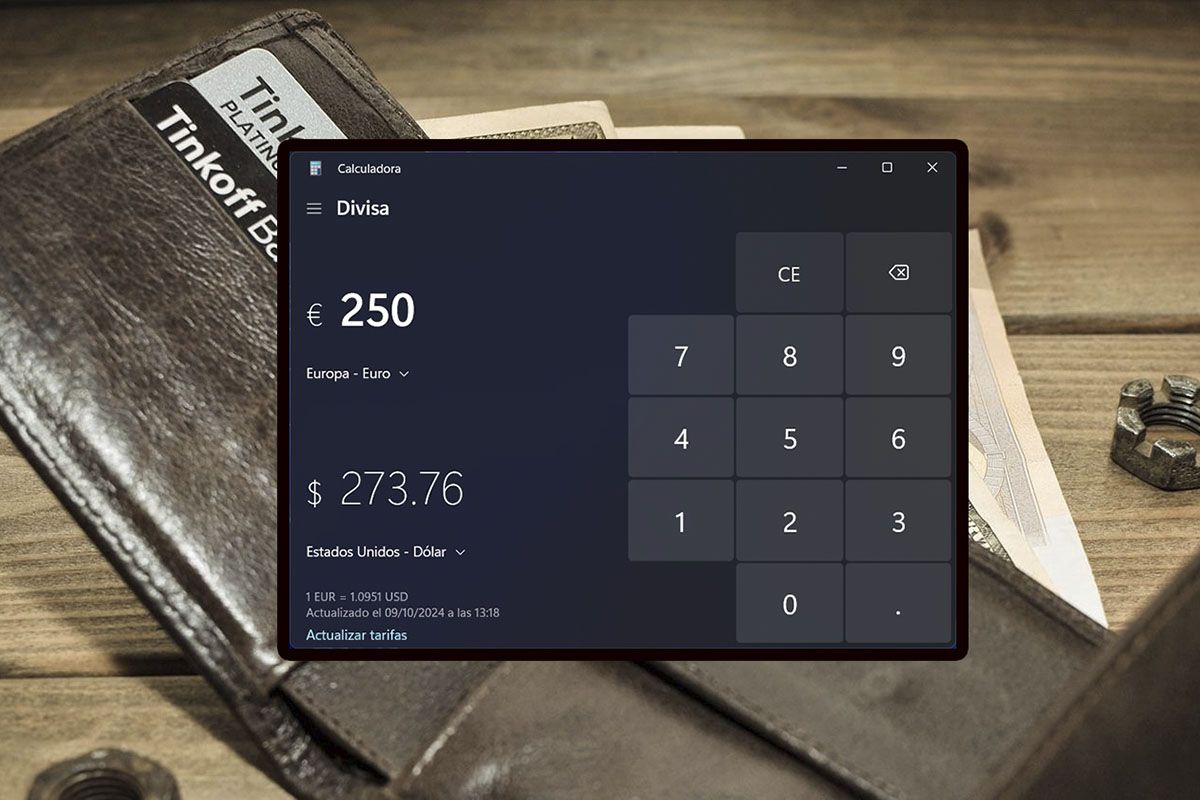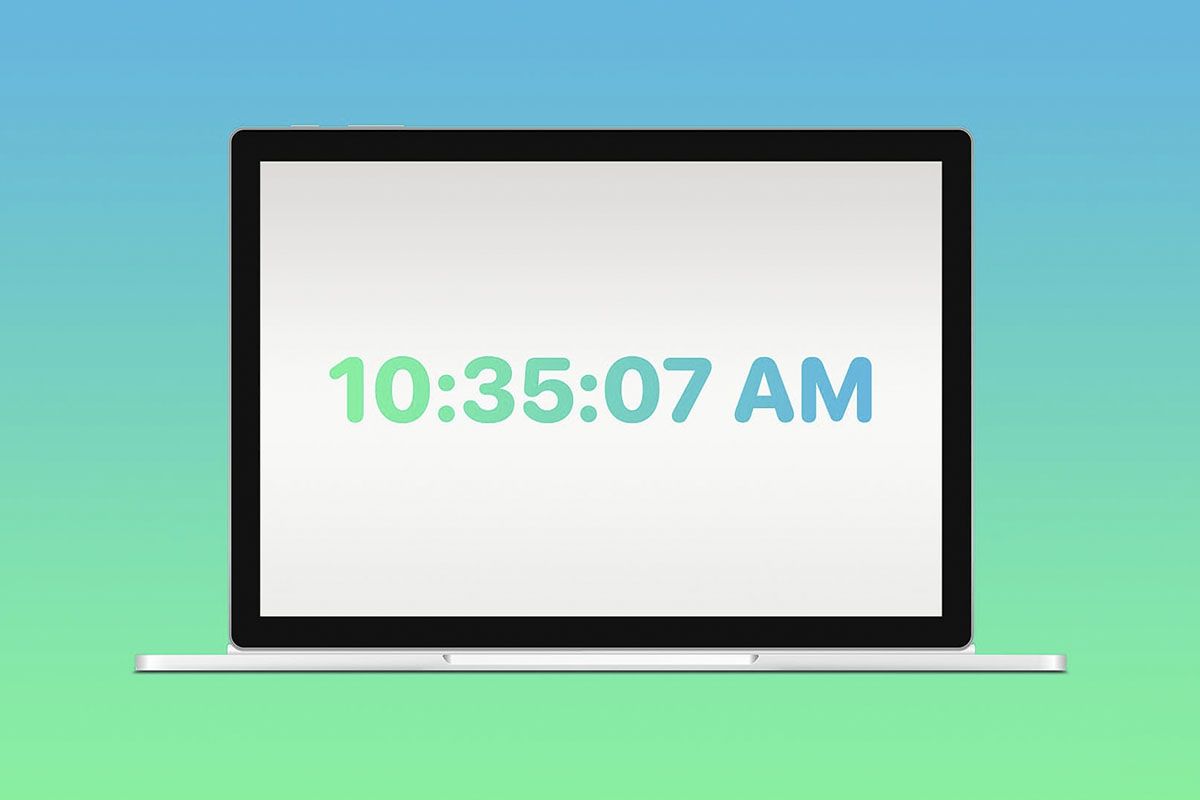您是否厭倦了必須尋找您在計算機上使用的應用程序以訪問它們的應用?好吧,雖然你可以將它們固定到Windows 11任務欄為了更輕鬆地訪問它們,您也有可能將它們包括在開始菜單中,以便它們不在任務欄中佔據空間。
在本文中,我們不僅會解釋如何錨定Windows 11開始菜單中的任何應用程序,但我們還將向您展示如何分歧它們,因為在某個時候,您可能需要將它們從該部分中刪除。
首先,我們將解釋如何不同意Windows 11開始菜單中出現的應用程序。您將不需要特殊許可或擁有管理員類型帳戶,因為此功能可以由任何用戶執行Windows 11的所有版本:
- 點擊按鈕“開始”位於Windows 11任務欄中。
- 做右鍵單擊您不同意的應用程序在開始菜單中。
- 最後,選擇您說的選項“從開始”。
通過這種方式,有關的應用程序將從Windows 11開始菜單中消失。如果您想要的是錨定應用程序在此菜單中,您必須遵循以下步驟:
- 打開Windows 11開始菜單點擊按鈕“開始”。
- 在搜索引擎中寫入應用程序的名稱它位於菜單的頂部。
- 當您想錨定應用程序時,您必須右鍵單擊關於它。
- 最後,您必須選擇您說的選項“在家錨”。
值得補充的是,有時在這些類型的情況下,應用程序無法正確錨定在Windows 11開始菜單中,這是必要的重新啟動計算機應用更改。